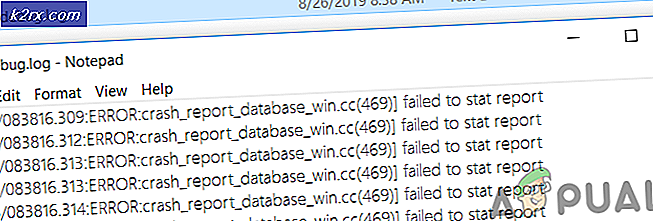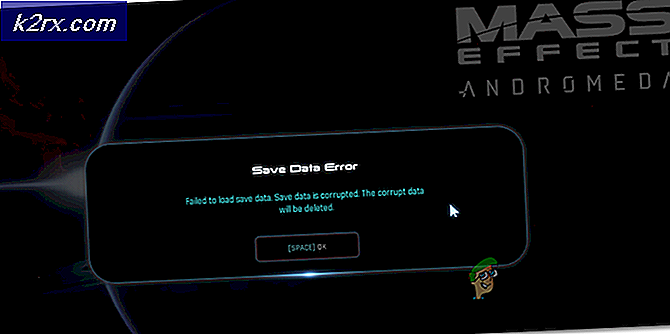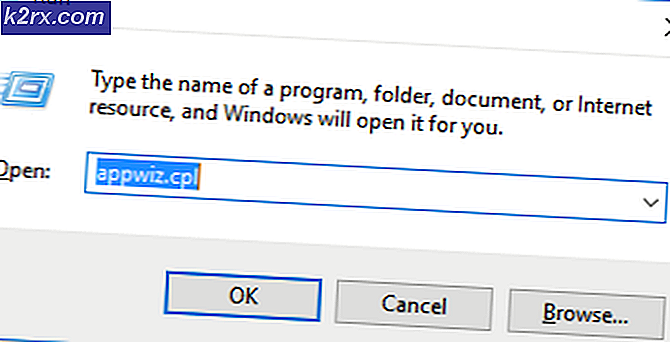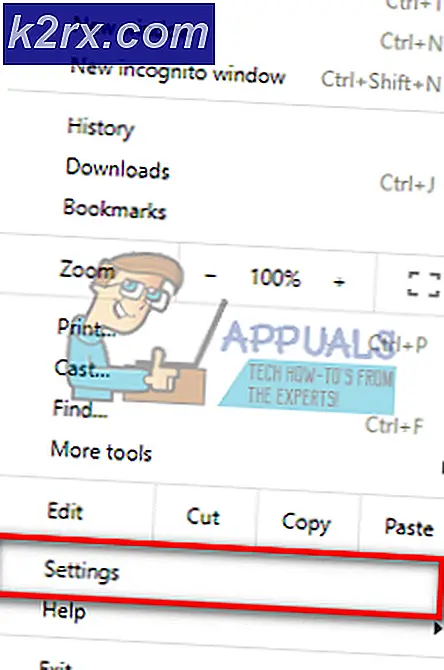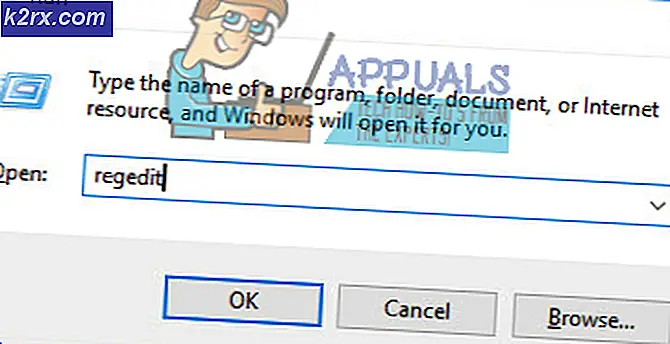Hoe de WGET-status weer te geven tijdens het uitvoeren met de vlag -b op de achtergrond?
Hoewel het mogelijk is om wget op de achtergrond uit te voeren met een en-teken en na het geven van een opdracht, is het over het algemeen nuttiger om de opdracht met de vlag -b uit te voeren. Laten we bijvoorbeeld aannemen dat u een installatiekopie van Debian CD wilde downloaden. U kunt dit doen met wget -b http://cdimage.debian.org/debian-cd/current/i386/iso-cd/debian-8.7.1-i386-lxde-CD-1.iso, die dan onmiddellijk u vertellen dat het proces op de achtergrond wordt voortgezet. Het zou u bovendien een processor identificatienummer geven dat aangeeft welke achtergrondproceswget er in draait.
Hoewel wont-processen die op de achtergrond draaien geen andere informatie in dit opzicht verschaffen, betekent dat niet dat u de status niet kunt weergeven als u dat wilt. U kunt het wget-logbestand eenvoudig openen in een teksteditor. Programmeurs hebben dit proces ontworpen om met grote grote ijzeren servers te werken, wat betekent dat je geen opties hebt om dingen mooi te maken. Maar nogmaals, u hoeft niet meer dan één uiterst eenvoudige stap te doorlopen om de informatie te krijgen die u zoekt. Het gaat om het openen van een enkel bestand.
Wget achtergrond download status weergeven
Laten we aannemen dat je wget -b hebt gebruikt gevolgd door een adres van een bron die je aan het downloaden bent. Hoewel we die Debian LXDE ISO-installatie hebben gebruikt, zou je theoretisch bijna elke bron online kunnen gebruiken. Het proces van het wget-programma kan niet naar de voorgrond worden gebracht op de manier waarop u kunt met processen die u met een ampersand hebt gebruikt om naar de achtergrond te verzenden. Als je de opdracht jobs direct uitvoert nadat je wget op deze manier hebt gestart, zul je zien dat er geen achtergrondprocessen zijn geregistreerd bij de bash-shell, hoewel je kill kon gebruiken gevolgd door de proces-ID als je abrupt wilde stoppen met wget-proces. Dit zou het bestand echter niet correct downloaden.
PRO TIP: Als het probleem zich voordoet met uw computer of een laptop / notebook, kunt u proberen de Reimage Plus-software te gebruiken die de opslagplaatsen kan scannen en corrupte en ontbrekende bestanden kan vervangen. Dit werkt in de meeste gevallen, waar het probleem is ontstaan door een systeembeschadiging. U kunt Reimage Plus downloaden door hier te klikkenU zou op het gedownloade bestand kunnen klikken en de bestandsgrootte zien groeien in een grafisch bestandsbeheerprogramma. Wget maakt echter standaard logbestanden die constant worden weggeschreven. Het noemt deze wget-log en begint vervolgens met het gebruik van getallen als u op deze manier meer dan één bestand downloadt naar dezelfde directory of als u daarin oude logbestanden achterlaat. Dit voorkomt dat Wget zijn eigen logbestanden overschrijft. U kunt op deze bestanden dubbelklikken in een grafisch bestandsbeheer om ze te openen, of u kunt de minder of meer opdrachten van de CLI-prompt gebruiken om ze te laden. De huidige downloadstatus bevindt zich altijd op de laatste regel van het bestand.
Onthoud dat wget constant naar deze bestanden schrijft, wat betekent dat je ze herhaaldelijk moet openen in een grafisch bestandsbeheer of herhaaldelijk dezelfde kat, minder of meer commando in de CLI-prompt moet geven om relevante wijzigingen te bekijken. U zou -o gevolgd door een bestandsnaam kunnen gebruiken wanneer u de wget-opdracht start om een aangepast logbestand op te geven, maar weinig gebruikers doen dit ooit. U kunt ook de vlag -a gebruiken, gevolgd door de naam van een logbestand om berichten toe te voegen aan een bestand dat u al hebt. Probeer echter niet twee achtergrondwget-processen uit te voeren die aan hetzelfde logbestand zijn toegevoegd, omdat dit u mogelijk een bestand met wartaal oplevert. De wget-software zou proberen om regel na regel van beide processen te schrijven, wat leidt tot informatie op verschillende niveaus die moeilijk leesbaar zou zijn.
Elk van deze vlaggen werkt met de andere vlaggen die u zou kunnen gebruiken bij het werken met wget, maar houd er rekening mee dat wget standaard de vlag -v is. Deze vlag maakt verbose output mogelijk, wat de meeste gebruikers gewend zijn. Het combineren van de -b vlag en de -q vlag voor stille uitvoer kan je in het donker houden met betrekking tot wat wget op een bepaald moment aan het doen is. Technisch gezien zou je de -b en -d vlaggen kunnen combineren, maar dit alles zorgt ervoor dat debug-level uitvoer wordt geactiveerd die je meer vertelt over wat de software achter de schermen doet. Deze extra uitvoer is normaal gesproken alleen nuttig voor degenen die werken aan het bewerken van de broncode van wget, en de overgrote meerderheid van gebruikers kan dit totaal vermijden. Zelfs programmeurs die aan downloadscripts werken, hebben deze informatie niet nodig, en in de meeste gevallen zal dit gewoon onnodige rommel veroorzaken.
Onthoud dat als je wget in een andere map gebruikt dan ~ / Downloads, het je logbestanden daar ook zal plaatsen.
PRO TIP: Als het probleem zich voordoet met uw computer of een laptop / notebook, kunt u proberen de Reimage Plus-software te gebruiken die de opslagplaatsen kan scannen en corrupte en ontbrekende bestanden kan vervangen. Dit werkt in de meeste gevallen, waar het probleem is ontstaan door een systeembeschadiging. U kunt Reimage Plus downloaden door hier te klikken